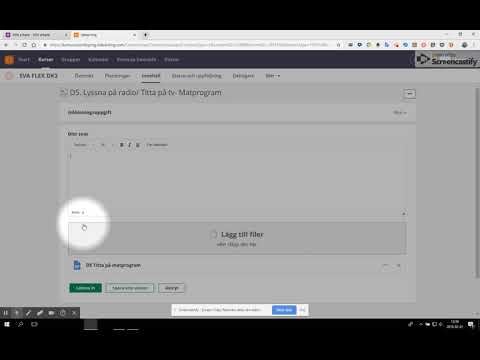2024 Författare: Beatrice Philips | [email protected]. Senast ändrad: 2023-12-16 05:21
Förr eller senare står alla skrivare ägare inför utskriftsproblem. När utrustningen, i offline -läge, ger ett meddelande om att arbetet är avbrutet, tror lekmannen att det är dags att köpa en ny enhet. Du kan dock åtgärda problemet själv genom att ta reda på orsaken. Detta eliminerar behovet av att kontakta ett servicecenter.

Vad betyder det?
Om en skrivare som körs pausar utskriften och säger "Skrivaren är pausad" indikerar detta ett fel eller mindre fel. Denna status visas på skrivarikonen av olika skäl. Detta kan till exempel bero på en felaktig USB -kabel eller kabel. När utrustningen inte fungerar ställer datorn automatiskt in skrivaren i automatiskt läge. Teknikern går in i detta läge på kommando av användaren eller självständigt. Om produkten är pausad skrivs inte ut nya jobb utan kan läggas till i utskriftskön. Dessutom kan utskrift pausas eftersom maskinen tillfälligt kopplas från datorn. I det här fallet kan orsakerna till bristen på anslutning "dator-skrivare" vara:
- skada på tråden;
- lös passform;
- strömavbrott.

Skrivaren är ansluten till datorn via två kablar . En av dem levererar ström, den andra används för att upprätta programvarukommunikation. Förutom USB -kabeln kan det också vara en Ethernet -kabel. Nätverksanslutningen kan vara en Wi-Fi-anslutning. Orsakerna till att utskriften avbryts kan vara i drift av drivrutiner, fel på skrivaren (MFP) själv, samt val av vissa funktioner på kontrollpanelen. När det gäller drivrutiner kan problem med dem bero på en ny återställning av operativsystemet till en specifik återställningspunkt.
Om verktyget installerades senare än det, fungerar det inte korrekt.
Problem med själva skrivaren är vanligast bland andra orsaker .(utskriftsfel, papperstrassel). Om det är en nätverksteknik beror det avstängda tillståndet på ett kommunikationsfel. Utskriften kan pausa om utskriftsenheten har slut på bläck och SNMP -status för nätverksskrivaren är aktiverad. I det senare fallet är det tillräckligt att inaktivera status för att åtgärda problemet.


Vad ska man göra?
Lösningen på problemet beror på dess orsak. Ofta räcker det med att kontrollera USB -kabeln och nätsladden för att återställa utskriften efter en paus . Om kabeln lossnar måste du återansluta den och starta om datorn. Byt kabeln när visuell inspektion avslöjar skador. Det är inte säkert att använda en skadad tråd.


Enkel krets för att återgå till arbetsläge
Enheten, som är i okontrollerat läge, måste återgå till fungerande skick. Om det inte hjälper att återansluta till elnätet måste du identifiera roten till problemet. För att gå ur offline -läge måste du:
- öppna "Start" -menyn, öppna fliken "Enheter och skrivare";
- välj den tillgängliga utskriftsenheten i det öppna fönstret;
- ring upp snabbmenyn genom att dubbelklicka på ikonen;
- i listan över utrustning som visas, avmarkera rutan framför "Arbeta autonomt".


Om denna åtgärd inte hjälper kan orsaken ligga i frysta uppgifter. Flera dokument kan samlas i utskriftskön. Pausutskrift sker vid programkrascher, fel och skrivarfel . Om en nätverksskrivare spontant går offline och inställningarna är korrekta måste du ladda ner och installera en serveroperativuppdatering.


Avbryter pausutskrift
För att ta bort statusen och fortsätta skriva måste du agera enligt ett visst schema . Först måste du starta utrustningen, klicka på "Start" -menyn och gå sedan till "Enheter och skrivare". Därefter bör du välja din skrivare, öppna "Visa utskriftskön". I det öppna skrivarfönstret måste du ange inställningarna och avmarkera rutan bredvid "Pausa utskrift". Därefter visas statusen "Klar" på skrivarikonen, markerad med grönt.

Återställa datorer med låg effekt
Om problemet är löst orsakades det av att ett program stoppade tjänsten eller av en intern konflikt vid bearbetning av uppgifter. Händelsekonflikt är särskilt typiskt för lågeffekt-datorer efter en automatisk uppdatering av deras system . I det här fallet behöver du diagnostik, defragmentering och radering av tillfälliga filer.
Samtidigt är det bättre att inaktivera onödiga tjänster i minnet som är inblandade i händelsehantering. Om defragmentering, radering av tillfälliga filer inte hjälper, kan du återställa systemet till fabriksstatus. Du måste starta om datorn för att uppdateringarna ska träda i kraft.
När du använder en nätverksskrivare och Wi-Fi måste du starta om modemet eller routern.


Rensa utskriftskön
Avstängning av utskrift, i samband med igensättning av kön av dokument som skickas till den, löses snabbt. Detta händer i olika fall. Till exempel när många program är öppna, liksom när flera användare använder en nätverksskrivare samtidigt. För att rensa utskriftskön är det värt:
- gå till kontrollpanelen;
- gå till fliken "Enheter och skrivare";
- välj en enhet med statusen "Pausad";
- ringa snabbmenyn med höger musknapp;
- klicka på inskriptionen "Visa utskriftskö";
- välj "Avbryt" utskriftsdokument.


Förutom, i det här fönstret måste du vara uppmärksam på att det inte finns några bockar bredvid inskriptionerna "Pausa utskrift" och "Pausad ". Om de står måste de tas bort genom att trycka på vänster musknapp. Detta måste göras med skrivaren påslagen. Du kan radera dokument ett i taget eller alla samtidigt. Därefter måste fönstret med dokument eller fotografier som står i kön för utskrift stängas.
Statusen "Klar" visas på skrivarikonen. Om detta inte händer måste du stänga av och sedan slå på skrivaren. Om detta inte hjälper måste du installera det och sedan installera om drivrutinen på datorn. För att inte möta fel och fel i framtiden när du skriver ut dokument, foton eller PDF -filer måste du installera verktyget som laddats ner från den officiella webbplatsen . Du kan också ladda ner den på speciella tematiska forum och webbplatser.


Vad ska jag göra om det uppstår pappersstopp?
Det här problemet uppstår när du använder tidigare utskrivna ark för utskrift. Spara papper blir pappersstopp vid utskrift. Som ett resultat pausas utskriften och en röd lampa tänds på skrivarens panel. Det här felet är inte svårt att åtgärda. Du måste lyfta skrivarlocket och dra försiktigt arket mot dig. Dra inte i papperet för hårt. Om det går sönder måste du demontera skrivaren delvis och ta bort bitarna som fastnat . Om ens en liten bit finns kvar kan skrivaren sluta skriva ut helt och hållet.


Rekommendationer
Om skrivarikonen fortsätter att säga "Pausad" under lösning av problemet kan ingenting ändras, du kan avinstallera drivrutinen och installera om den. För att ändringarna ska träda i kraft måste du starta om datorn. Om pausstatus visas när du arbetar med en nätverksskrivare måste du gå till enhetsinställningarna och öppna fliken "Egenskaper ". I fönstret som öppnas väljer du "Portar" och kontrollerar sedan SNMP -statusen. Det ska inte vara en fästing framför inskriften. Om så är fallet avmarkeras valet genom att trycka på höger musknapp.
Efter att ha utfört alla manipulationer går skrivaren in i redo att skriva ut. Om nätverksutrustningen självständigt växlar till offline -läge med rätt nätverk och korrekt inställda inställningar måste du installera en uppdatering för serveroperativsystemet. Det finns på den officiella Windows -webbplatsen.

Avstängd eller felaktig utskrift kan vara relaterad till en uppdatering av operativsystemet Windows 10. Dessutom återupptar skrivarutrustningen något för varje operativsystem. Till exempel måste du använda offline -läge på Windows 10 -datorer via Start - Inställningar - Enheter, skrivare och skannrar. Det ytterligare systemet skiljer sig inte från det vanliga.
När det gäller defragmentering av skivan, vilket fördröjer driften av utskriftsenheten, kommer det att ta längre tid . När den är klar måste du starta om datorn för att ändringarna ska träda i kraft. Normalt körs korrekturutskrift utan avbrott. För att undvika denna situation måste du defragmentera disken då och då. Detta är särskilt viktigt för lågeffekt-datorer.
Rekommenderad:
Hur Tar Man Bort Gammalt Tätningsmedel I Badrummet? Hur Man Tar Bort Fastklämda Rester Från Kakel, Hur Man Rengör Och Tvättar, Hur Man Snabbt Tar Bort Tätningsmedel Hemma

Inte alla vet hur man tar bort gammalt tätningsmedel i badrummet. Tätningsmedelsblandningen kännetecknas av hög hållfasthet och god vidhäftning, därför är det inte så lätt att rengöra den. Hur tar jag bort envisa rester från plattor? Hur man rengör och hur man tvättar badkaret?
Hur Tar Man Bort Silikontätningsmedel? Hur Man Tar Bort I Badrummet, Hur Man Tvättar Och Skrubbar, Hur Man Rengör Och Spolar Bort Gammalt Tätningsmedel, Hur Man Tar Bort Det Från Handen

När man arbetar med tätning uppstår oförutsedda situationer väldigt ofta. Hur tar man bort silikontätningsmedel från badkar och andra ytor? Hur kan du tvätta bort det från dina händer och torka av det från dina kläder?
Hur Tar Jag Bort Moment -lim Från Kläder? Hur Man Tar Bort Fläckar Hemma, Hur Man Rengör Limmet, Hur Man Tar Bort Och Torkar Av Tyget

Allhäftande lim är en bra lösning för många problem. Men vad ska jag göra om Moment -lim kommer på dina kläder? Hur tar man bort lim från kläderna? Hur rengör du limmet från dina favoritbyxor? Hur tar man bort fläckar hemma?
Hur Tar Man Bort Färg Från En Betongvägg? Hur Man Tar Bort Och Hur Man Tar Bort En Gammal Oljebeläggning, Borttagning Av Färg Och Lackmaterial, Hur Man Snabbt Rengör Ytan

För de flesta verkar det som en skrämmande uppgift att ta bort gammal färg från betongväggar, men det är det inte. Hur kan man ta bort färg från en betongvägg? Vilka verktyg ska du använda? Hur tar man bort och hur man tar bort den gamla oljebeläggningen?
Ta Bort Filmen Från Polykarbonat: Ska Den Tas Bort Och Hur Man Tar Bort Den Om Den är Torr? Hur Tar Man Snabbt Bort En Gammal Skyddsfilm?

Korrekt avlägsnande av filmen från polykarbonatet. Måste jag ta av den? Ska detta göras före eller efter installationen av strukturen? Hur tar man bort skyddsfilmen om den sitter fast på duken? Kan en byggnadshårtork användas för detta?